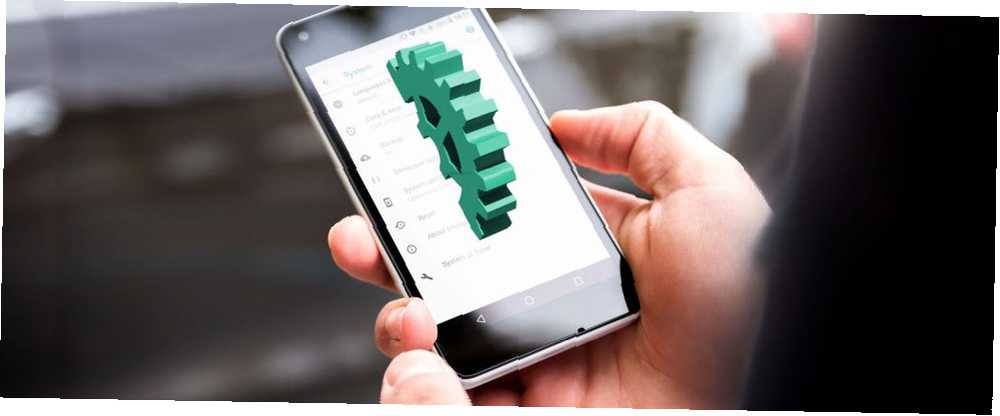
Michael Fisher
0
4231
1057
Birkaç yıl boyunca Android kullanıcısıysanız, Android ayarları menüsünü içten dışa bildiğinizi düşünebilirsiniz. Sonuçta, yanlışlıkla yararlı bir seçeneği gözden kaçırmanızın bir yolu yok, değil mi??
Ne yazık ki, muhtemelen bir şeyi gözden kaçırmışsınızdır. Bu günlerde, Android ayarları menüsü, menü ve alt menülerin yayılan bir labirentidir. Daha belirsiz seçenekleri bulmak zor.
Ancak, gözden kaçırdığınız ayarlardan hangisi faydalıdır ve hangileri bariz gizlilik içinde yaşayabilir? Hadi bulalım. (Cihazınızın üreticisine bağlı olarak, bu ayarların bazıları mevcut olmayabilir.)
1. Ekran Büyütme
İnternette gezinirken hiç gerçekten küçük bir font veya minik resim ile karşılaştınız mı??
Masaüstü makinede bir tarayıcı kullanıyorsanız, yakınlaştırmak ve yakından bakmak kolaydır. Ve elbette, Windows ve macOS, her ikisi için de güçlü bir erişilebilirlik araçları seti sunar. Windows 10 İçin Erişilebilirlik Araçlarına Kısa Bir Kılavuz erişilebilirlik araçları size yardımcı olmak için. Bunları nerede bulacağınızı ve nasıl kullanacağınızı gösteriyoruz. .
Cep telefonunda farklı bir hikaye. Bazı web sayfaları, yakınlaştırma ile yakınlaştırma hareketini kullanmanıza izin verirken, diğerleri özelliği ile uyumlu değildir. Her şey sitenin nasıl kodlandığına bağlıdır.
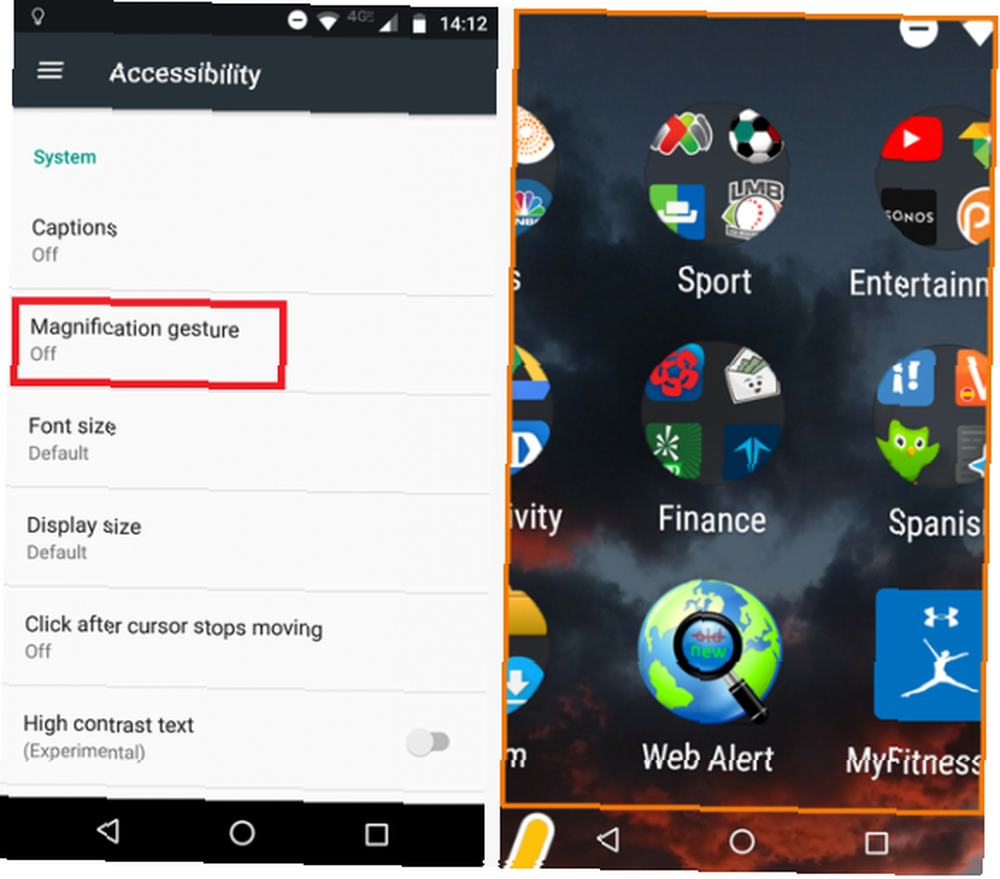
Android bir çözüm sunar. Aç Ayarlar uygulama ve gezin Erişilebilirlik> Sistem> Büyütme Hareketi ve toggle'ı kaydırın üzerinde pozisyon.
Etkinleştirildiğinde, yakınlaştırmak için ekrana üç kez dokunun ve ekranın etrafındaki iki parmağınızı sürükleyerek gezinin. Sıkıştırma yoluyla yakınlaştırma seviyesini ayarlayabilirsiniz. Standart görünüme dönmek için tekrar üç kez dokunun.
Alternatif olarak, ekrana üç kez dokunun ve üçüncü dokunuşta parmağınızı basılı tutun. Parmağınızı serbest bırakıncaya kadar ekranı geçici olarak yakınlaştırır..
2. Ekran Renklerini Ters Çevir
Erişilebilirlik menüsü, bakacağımız birkaç kullanışlı özellik sunar. Öncelikle, ekranınızın renklerinin nasıl ters çevrileceğini kontrol edelim.
Görme bozukluğu olan biri için bunun açık avantajları vardır. Ama bu herkes için de yararlı.
Bir uygulamanın kaç defa olmasını istediğini düşün. “karanlık” tema 14 AMOLED Smartphone'unuz için Karanlık Temalı Android Uygulamaları AMOLED Smartphone'unuz için 14 Karanlık Temalı Android Uygulamaları AMOLED ekranlı bir Android akıllı telefonunuz varsa, sadece karanlık temalara sahip olan bu harika uygulamalardan yararlanmalısınız. ? Ve karanlık bir odada parlak bir ekran kullandığınız için kendinize kaç kez acıyan gözler verdiniz? Elbette, ekranınızın renk sıcaklığını değiştirebilecek üçüncü taraf uygulamalar var. Android'de Ekran Parlaklığını Yöneten En İyi 5 Uygulama Android'de Ekran Parlaklığını Yöneten En İyi 5 Uygulama Uygunsuz ekran parlaklığı ayarları gözlerinizin yorulmasına ve yorulmasına neden olabilir. Bu yüzden bu Android ekran parlaklığı uygulamalarından birini kullanıyor olmalısınız. , ancak bu kullanımı kolay yerel bir alternatif.
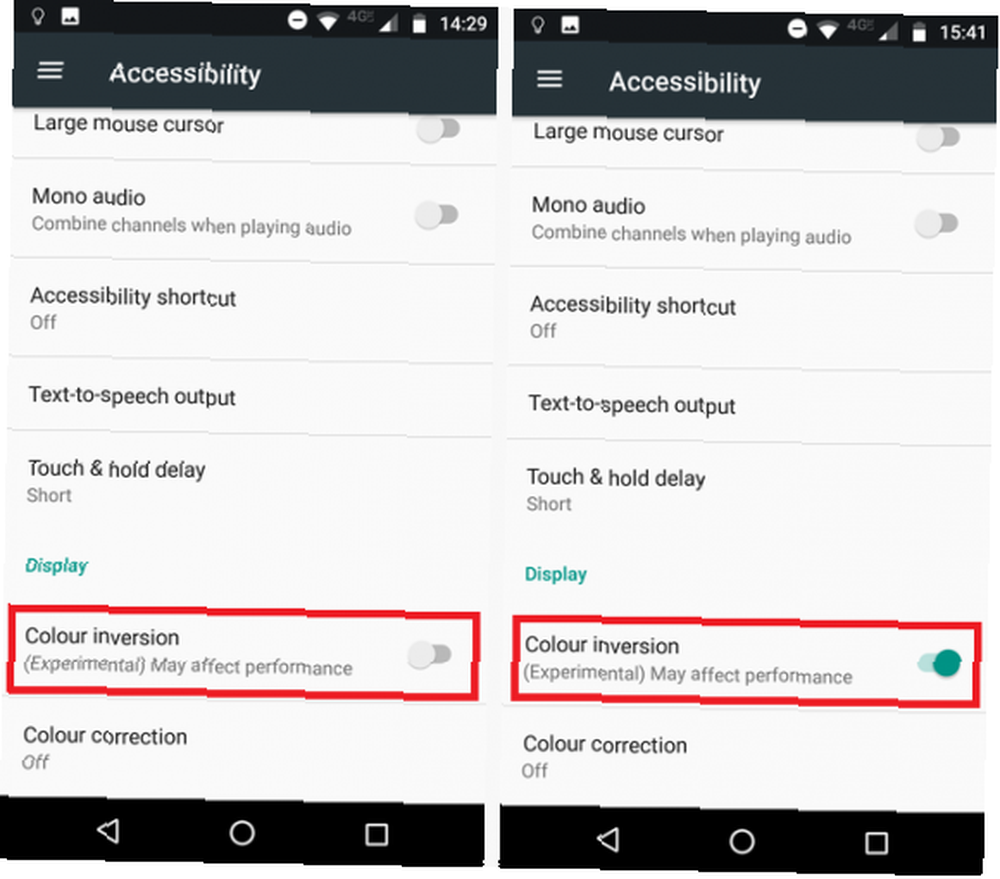
Androidinizin ekranını ters çevirmek için Ayarlar Uygula ve git Erişilebilirlik> Ekran> Renkli Inversiyon. Geçiş yerini kaydırın üzerinde başlama pozisyonu.
Özelliği kullanarak birkaç uyarısı vardır. Öncelikle, cihazınız verimli bir şekilde çalışmayabilir. İkincisi, kısayol yok - inversiyonu her etkinleştirmek veya devre dışı bırakmak istediğinizde Ayarlar menüsüne girmeniz gerekecek.
3. Daha Fazla Yazdırma Hizmeti Ekleme
Bazen, akıllı telefonunuzdan bir belge basabilmek için kullanışlıdır. Belki önemli bir mektubu unuttun ya da kimliğinin bir kopyasını hazırlaman gerekiyor..
Google Cloud Print uzun süredir Android işletim sisteminin bir parçası olmuştur. Ancak, uzun vadeli bir özellik olmasına rağmen, hizmet sağlam gelmiyor. Yazdırma işleri genellikle başarısız oluyor ve eski bir yazıcı kullanıyorsanız, uygulamaya eklemek çok zahmetli bir işlemdir..
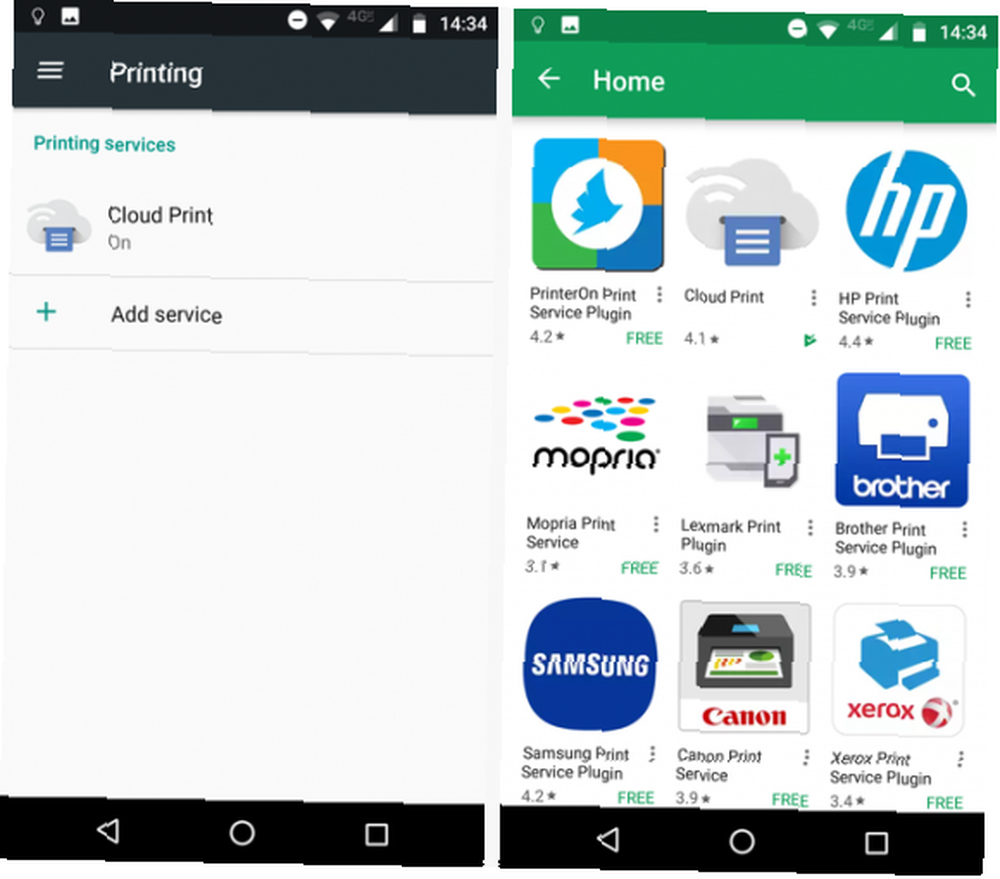
Neyse ki, aygıtlarınıza kolayca daha fazla yazıcı ekleyebilirsiniz Google Cloud Print ve Go-Go Yazdırma için Alternatifler Google Cloud Print ve Go-Go Yazdırma İçin Alternatifler Google Cloud Print uzak bir yerden yazdırmanıza olanak sağlar. Burada ayrıca masaüstünüz veya mobil cihazınız için alternatifler sunan birkaç tane Google Cloud Print gösteriyoruz. . Eklentiler, HP, Brother, Canon, Xerox ve Epson dahil olmak üzere önde gelen tüm yazıcı üreticilerinden edinilebilir. Ayrıca, aralarında seçim yapabileceğiniz birkaç tane çapraz yazıcı üçüncü taraf uygulaması var..
Bir yazıcı eklentisi eklemek için, Ayarlar> Yazdırma> Servis Ekle. Mevcut tüm eklentilerin bir listesi görünecektir. Telefonunuza bir tane eklemek için, simgesine dokunun ve simgesine tıklayın. kurmak.
4. Parolaları Görünür Yap
Doğru güvenlik kurallarına uyuyorsanız, şifreniz uzun olmalıdır. Unutmayacağınız Güçlü Bir Parola Oluşturma Unutmayacağınız Güçlü bir Parola Oluşturma Nasıl iyi bir parola oluşturmayı ve hatırlamayı biliyor musunuz? Tüm çevrimiçi hesaplarınız için güçlü ve ayrı şifreler bulundurmanız için bazı ipuçları ve püf noktaları. , sayı ve harflerden oluşan bir karışım kullanın, büyük ve küçük harfler ekleyin ve bazı özel karakterleri kullanın..
Kağıt üzerinde, kulağa çok hoş geliyor. Uygulamada, can sıkıcı - özellikle mobil bir cihazda. Ekran klavyesini kullanırken girmesi uzun zaman alıyor. Daha da kötüsü, bir hata yapıp yapmadığınızı bile bilmiyorsunuz; telefonunuz genellikle yıldız veya nokta kullanarak şifrenizi gizler.
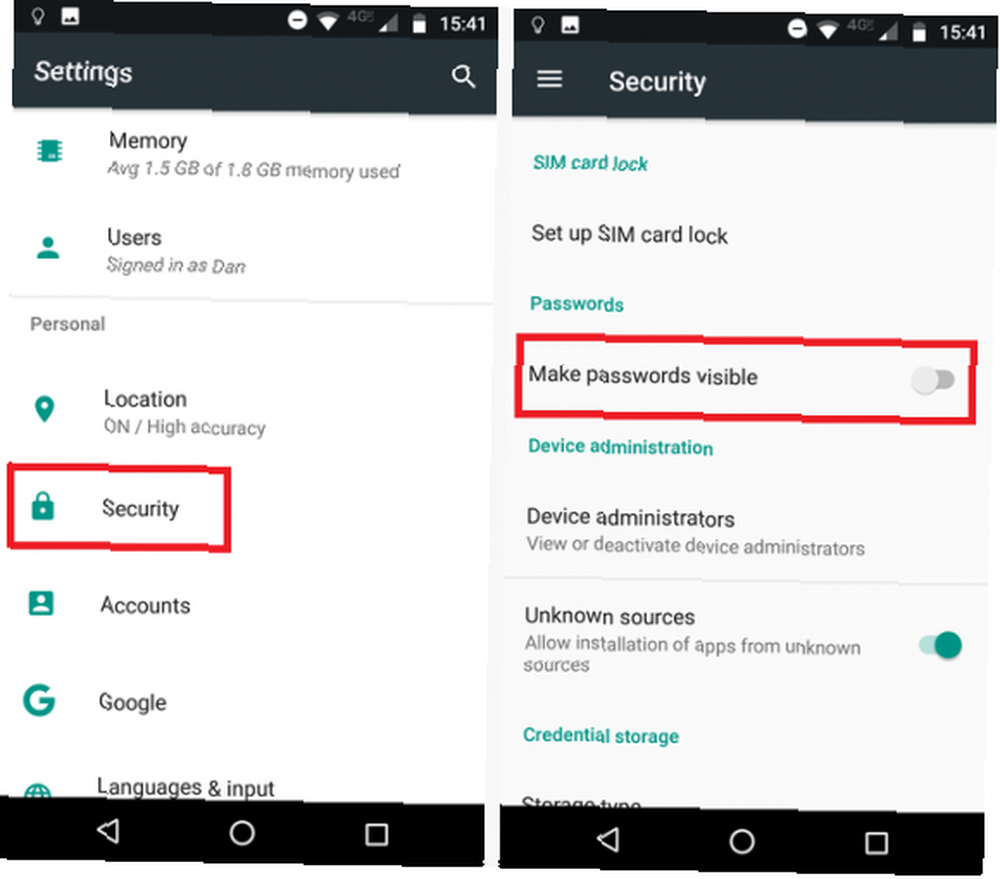
Yazım hataları nedeniyle şifreleri sürekli olarak tekrar girmeniz gerektiğini tespit ederseniz, bu ayar sizin için olabilir. Etkinleştirilmesi, şifrenizin ekranda düz metin olarak görüneceği anlamına gelir.
Tüm şifrelerinizi görünür yapmak için, Ayarlar> Güvenlik> Şifreler> Şifreleri görünür yap ve toggle'ı kaydırın üzerinde pozisyon.
Uyarı: Bu ayarın belirgin güvenlik etkileri var. Etkinleştirirseniz, çevrimiçi bankacılığınızı veya diğer hassas servislerinizi kullanırken kimsenin omzunuza bakmadığından emin olun..
5. Fatura Döngünüzü Ayarlayın
Genel küresel eğilim, cep telefonu sözleşmenizde sınırsız bir veri ödenmesine yönelik olsa da, özellikle ABD'de, ödeneğinizi kısıtlayan birçok taşıyıcı var..
Harcırahınızı aşarsanız 4 Android Apps ile Mobil İnternet Verilerinizi Azaltmanın Yolları 4 Android Uygulamaları ile Mobil Kullanımı İnternet Verilerini Azaltmanın Yolları Android cihazlarınızla farklı bir şey yapmadan mobil veri kullanımınızı azaltabilirsiniz - sadece bunları kullanın uygulamaların! , sizi çevrimiçi tutmak için pahalı bir eklenti ödemek zorunda kalırsınız veya faturanız geldiğinde bir şok alırsınız.
Faturalandırma döngünüzü belirlerseniz, 30 günlük süre içinde ne kadar veri kullandığınızı izleyebilir ve kullanımınızı buna göre ayarlayabilirsiniz.
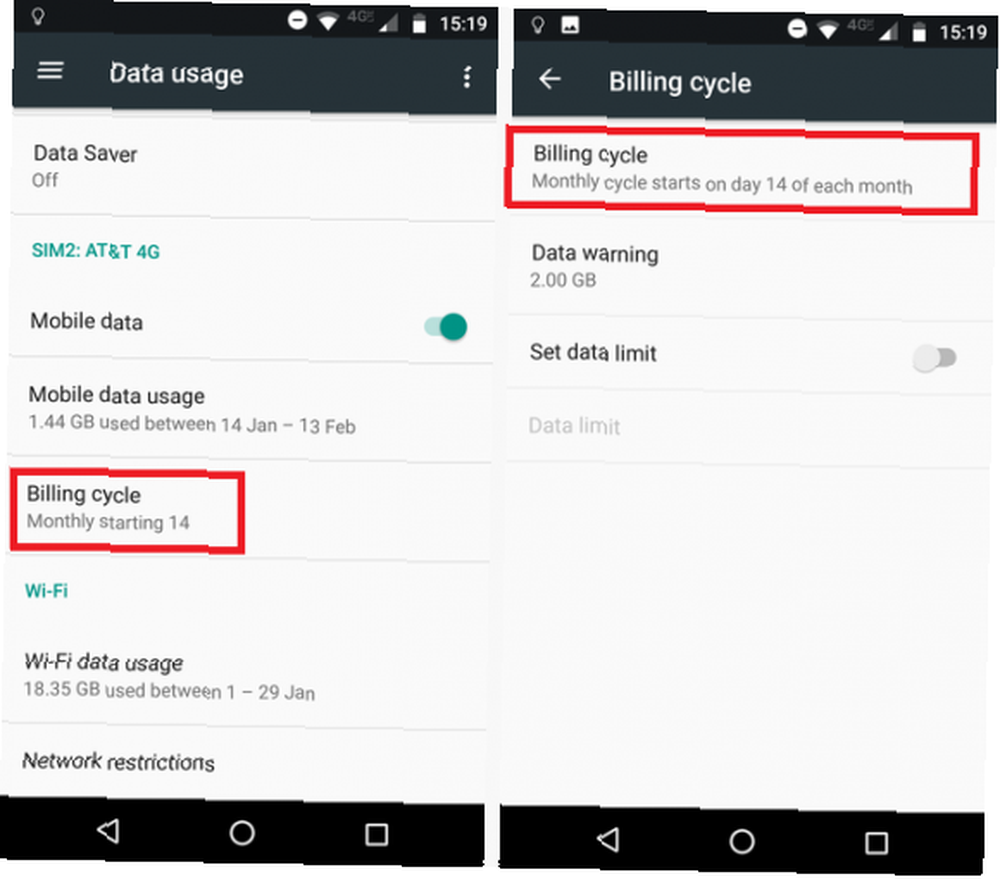
Fatura tarihinizi ayarlamak için Ayarlar> Veri Kullanımı> Faturalandırma döngüsü> Faturalandırma döngüsü. Bu menüde, limitinize yaklaştığınızda uyarılar alıp almayacağınızı seçebilir ve hatta üzerine giderseniz mobil verileri tamamen devre dışı bırakabilirsiniz..
Belirli bir dönemde ne kadar veri kullandığınızı görmek için, üzerine dokunun. Mobil veri kullanımı. Kullanımınızın hangi günlerde alışılmadık derecede hafif veya ağır olduğunu gösteren düzgün bir grafik görebileceksiniz.
6. Dokun ve Beklet Gecikmesi
Son ayar için Erişilebilirlik menüsüne geri dönüyoruz. Parmağınızı bir süre boyunca basılı tutmak için gereken süreyi değiştirmenin mümkün olduğunu biliyor muydunuz? “uzun basma”?
Kopyalama ve yapıştırma bağlam menüsüne sık sık erişmeniz gerektiğine karar verirseniz, zamanı en kısa seçeneğe ayarlamak çok büyük bir zaman tasarrufu sağlar..
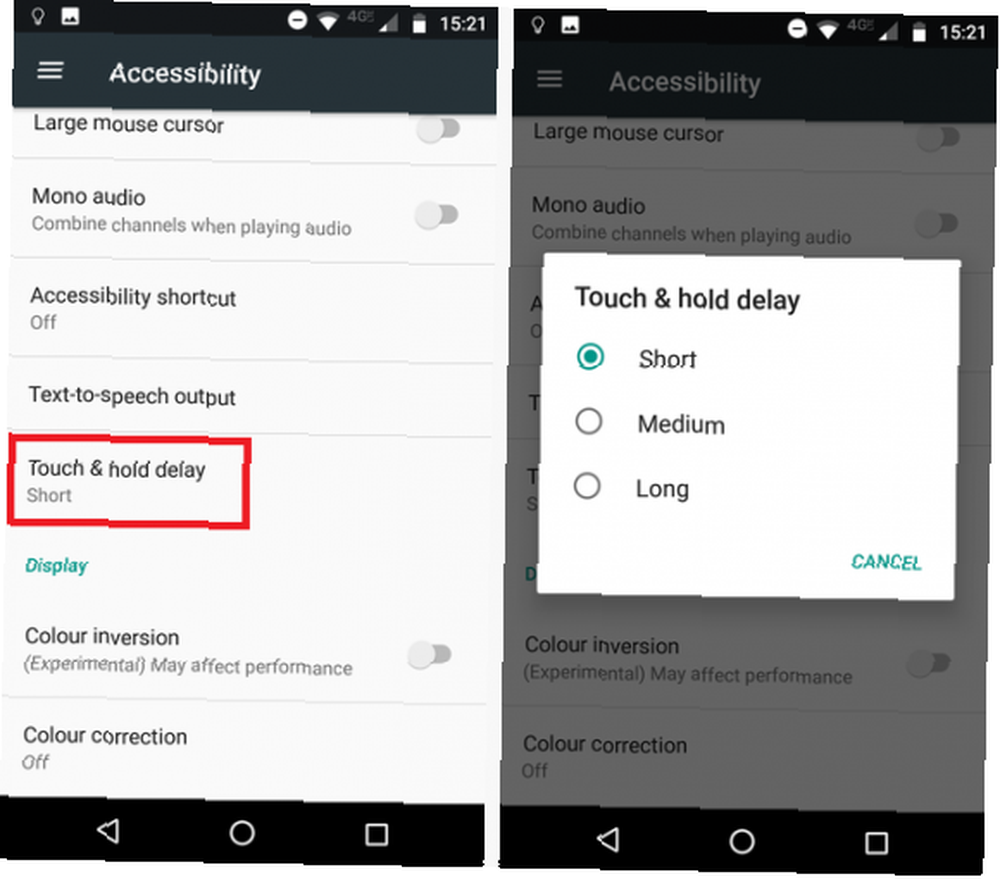
Seçiminizi yapmak için Ayarlar uygulama ve gezin Erişilebilirlik> Sistem> Dokunma ve bekletme gecikmesi. Arasından seçim yapabilirsiniz Kısa, Orta, veya Uzun.
Diğer Android Ayarları Ne Kullanışlı??
Bu makalede, sizi cihazınızda altı kullanılmayan ve değer vermeyen Android ayarları ile tanıştırdık.
Her gün az bilinen seçeneklerden hangisine güveniyorsunuz? Düşüncelerinizi, fikirlerinizi ve önerilerinizi aşağıdaki yorumlara bırakın..











